Hiện nay trợ lý ảo Google Assistant đã là một cái tên không còn xa lạ với hầu hết chúng ta. Thông qua giọng nói, bạn có thể dễ dàng thực hiện các thao tác trên thiết bị di động như tìm kiếm từ khóa trên internet, mở các ứng dụng,… Tuy vậy, hiện nay Google đã xác nhận việc trợ lý ảo này được bật 24/24 làm ảnh hưởng đến quyền riêng tư của chúng ta. Hãy cùng mình tìm hiểu cách tắt, gỡ bỏ hoàn toàn trợ lý ảo Google Assistant
I. Cách tắt tạm thời trợ lý ảo Google Assistant
1. Hướng dẫn nhanh
- Mở ứng dụng Google, chọn mục Thêm ở góc dưới bên phải màn hình
- Chọn mục Cài đặt, chọn Trợ lý Google
- Vào mục cài đặt chung, chuyển chế độ Trợ lý Google từ bật sang tắt
- Xác nhận “Tắt” khi có thông báo để hoàn tất
2. Hướng dẫn chi tiết
Bước 1: Mở ứng dụng Google trên thiết bị của bạn
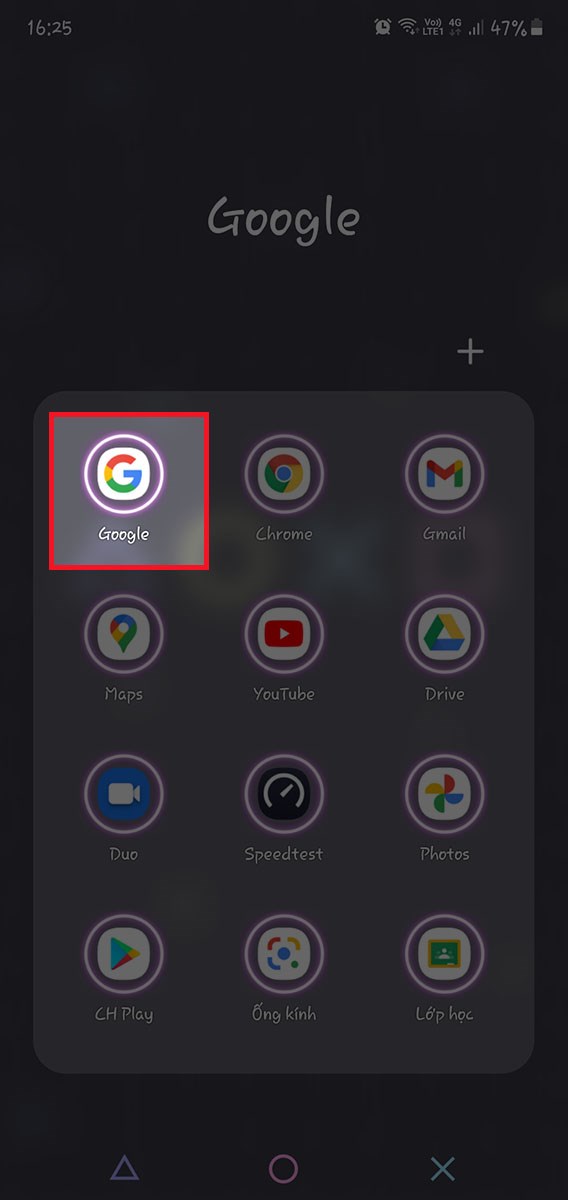
Mở ứng dụng Google
Bước 2: Chọn mục Thêm(dấu 3 chấm) ở góc dưới bên phải màn hình
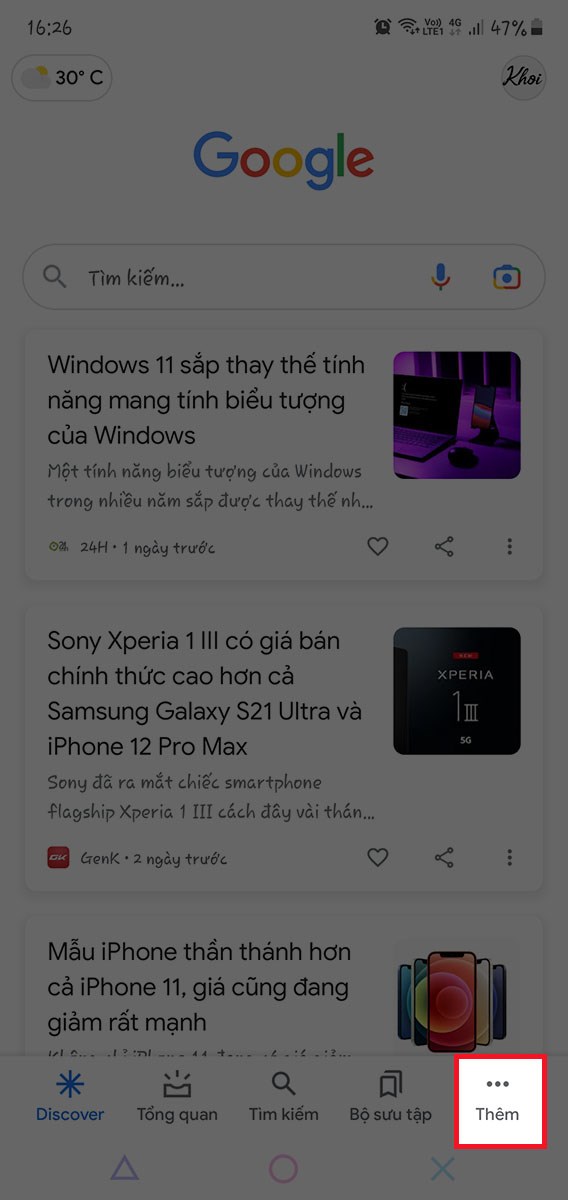
Chọn mục Thêm
Bước 3: Tiếp theo, bạn chọn mục cài đặt
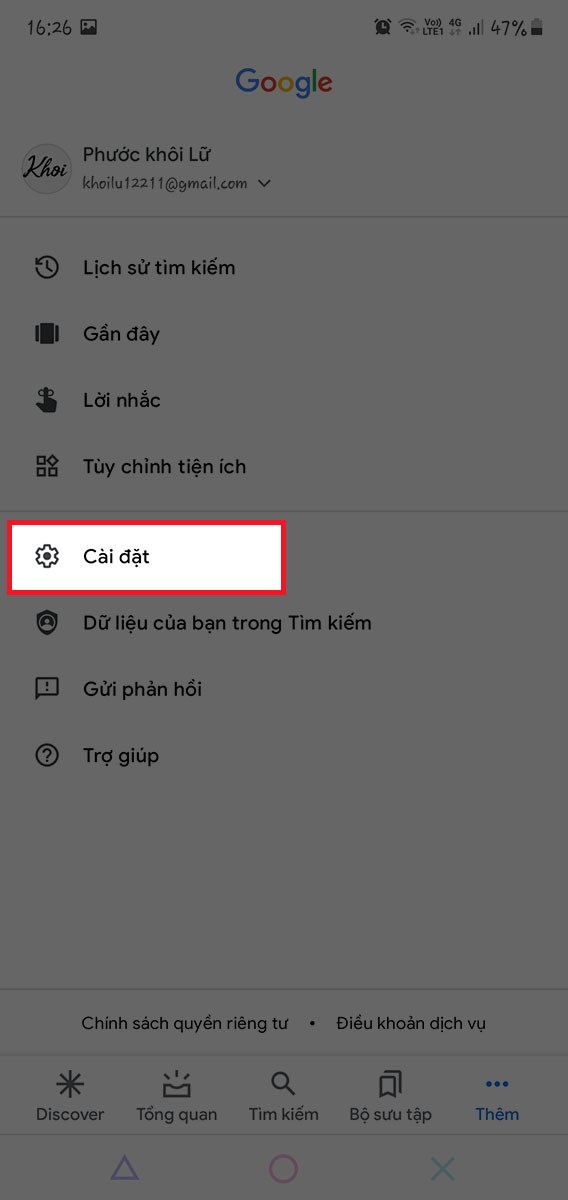
Chọn cài đặt
Bước 4: Vào giao diện cài đặt, sau đó bạn chọn mục Trợ lý Google
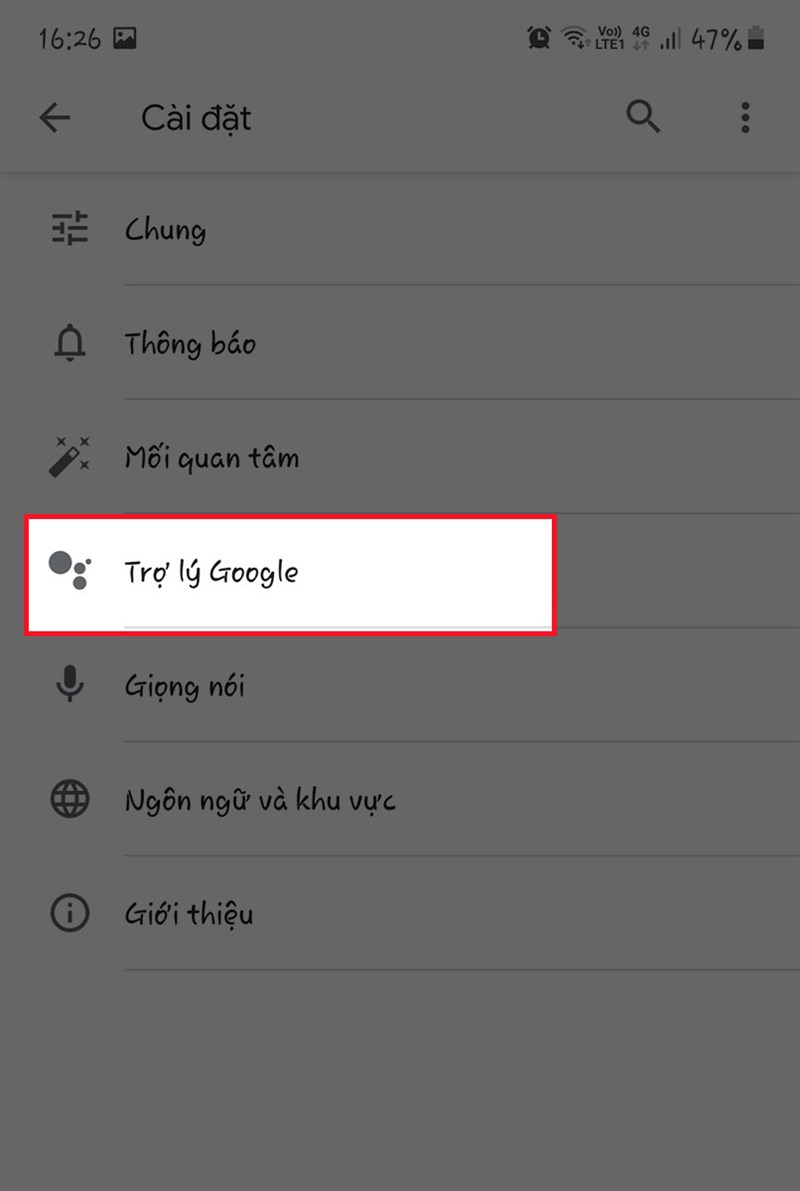
Chọn mục Trợ lý Google
Bước 5: Tiếp theo, bạn chọn Cài đặt chung
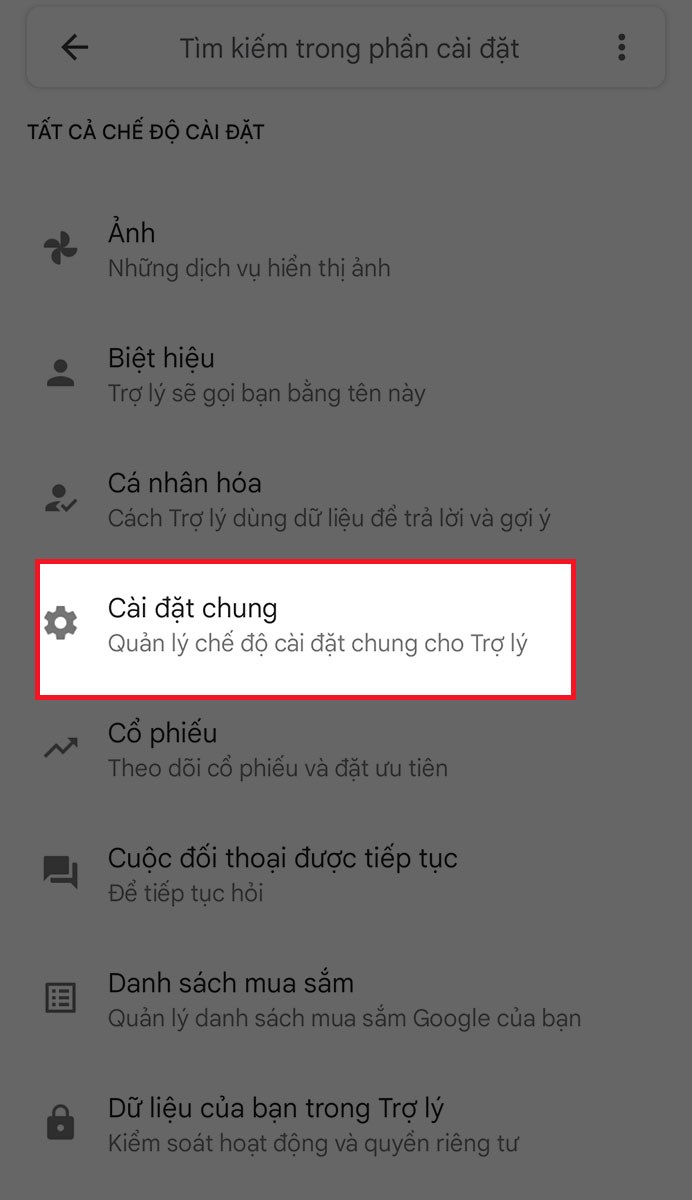
Chọn cài đặt chung
Bước 6: Bạn chuyển chế độ Trợ lý Google từ bật sang tắt
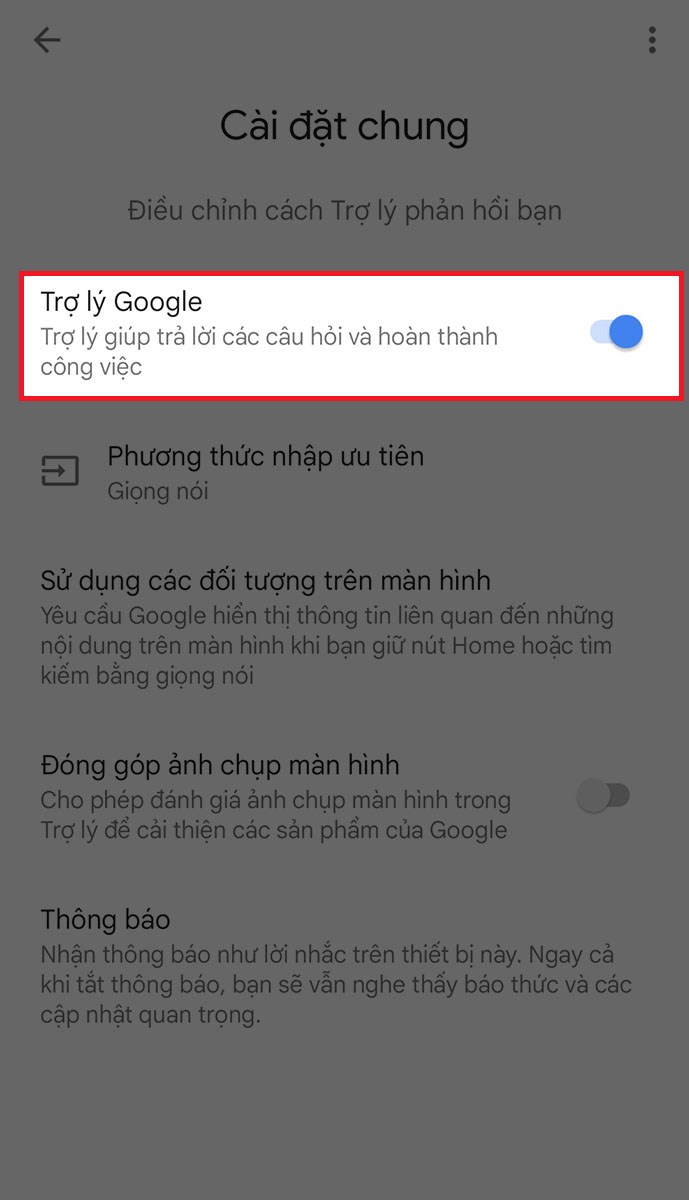
Chuyển chế độ từ bật sang tắt
Bước 7: Tiếp theo sẽ có một thông báo hiện lên để cho bạn xác nhận tắt trợ lý ảo Google, bạn nhấn Tắt để hoàn tất
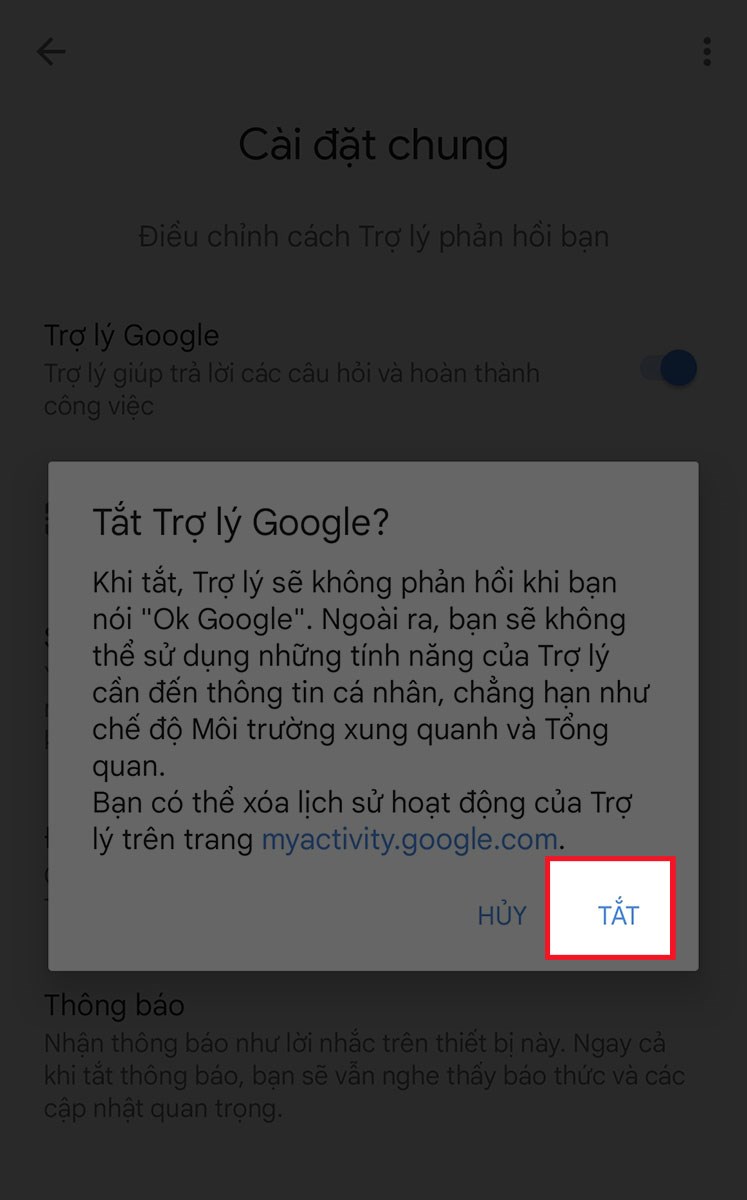
Xác nhận tắt
Bước 8: Trợ lý ảo Google đã được tắt thành công
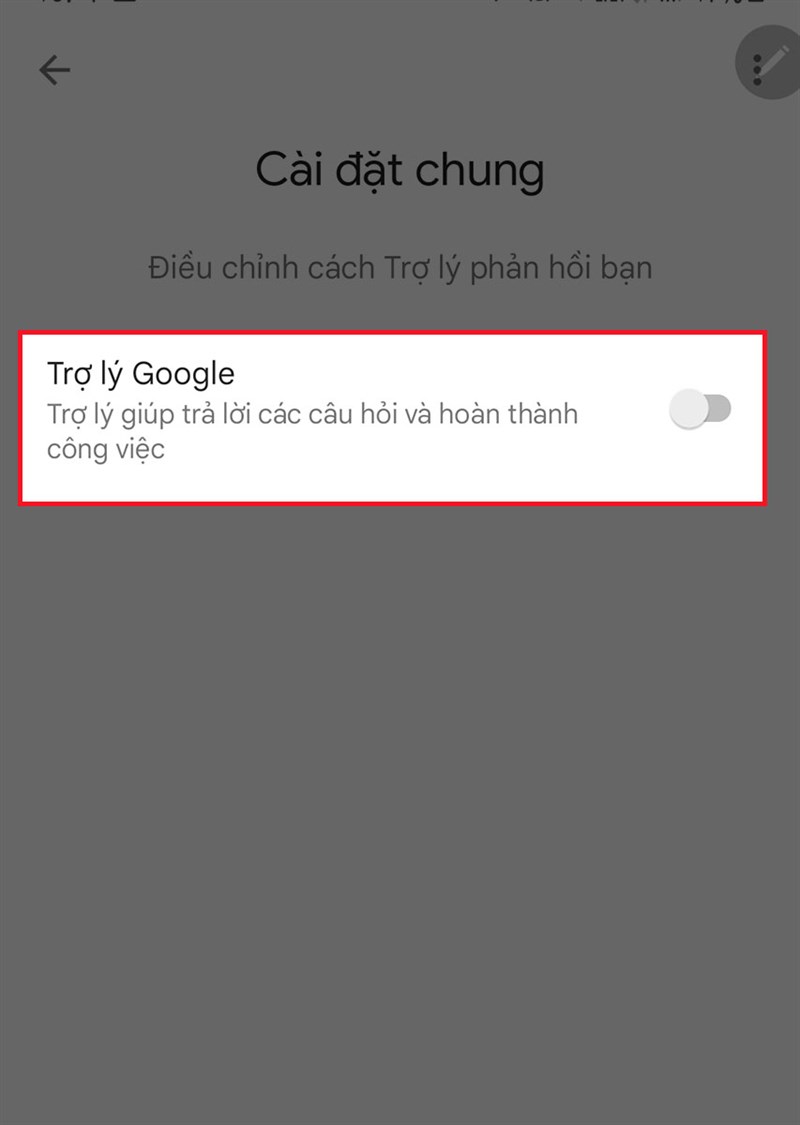
Trợ lý Google đã được tắt thành công
II. Cách gỡ hoàn toàn trợ lý ảo Google Assistant
1. Đối với điện thoại Samsung
A. Hướng dẫn nhanh
- Vào cài đặt, chọn Ứng dụng
- Chọn ứng dụng mặc định, sau đó chọn Ứng dụng trợ lý kỹ thuật số
- Ấn chọn ứng dụng hỗ trợ thiết bị
- Chọn mục “Không có” để vô hiệu hóa Google Assistant vĩnh viễn
B. Hướng dẫn chi tiết
Bước 1: Vào Cài đặt, Chọn Ứng dụng
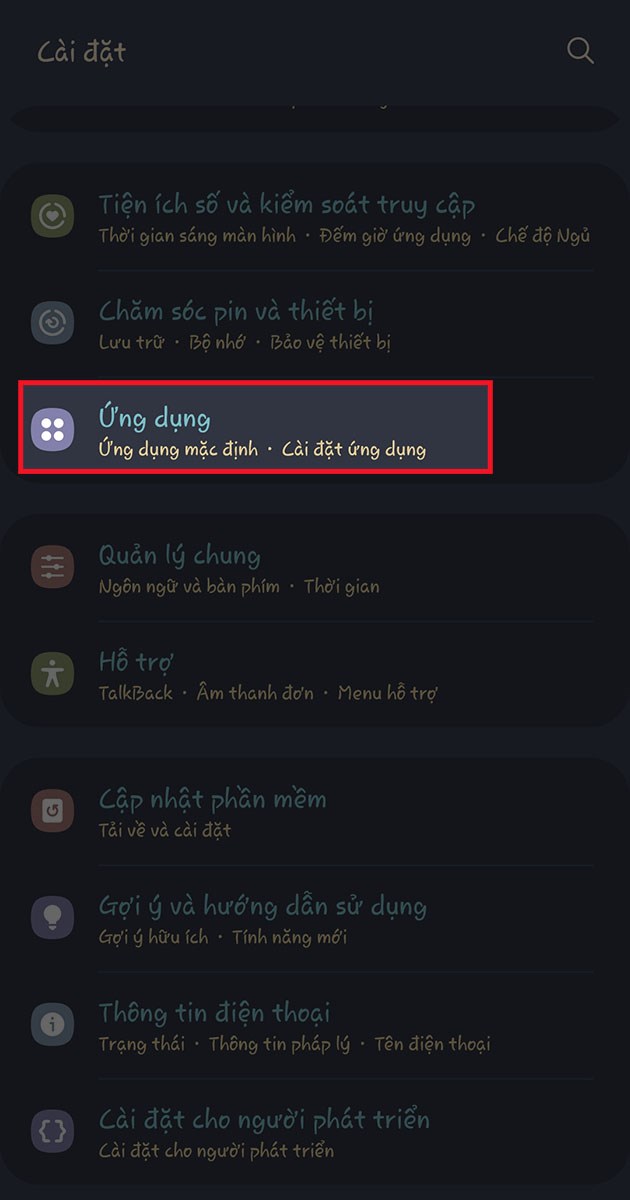
Vào mục ứng dụng trong phần cài đặt
Bước 2: Tại giao diện ứng dụng, bạn chọn “Chọn ứng dụng mặc định“
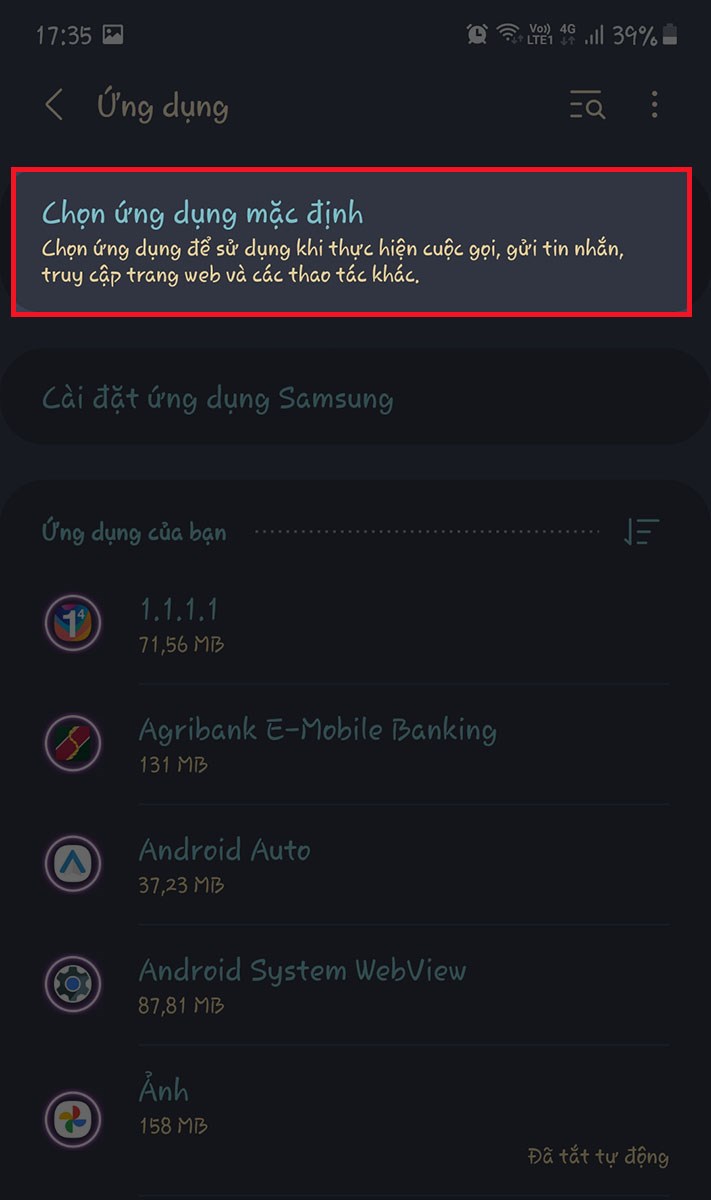
Chọn ứng dụng mặc định
Bước 3: Tiếp theo, bạn chọn Ứng dụng trợ lý kỹ thuật số
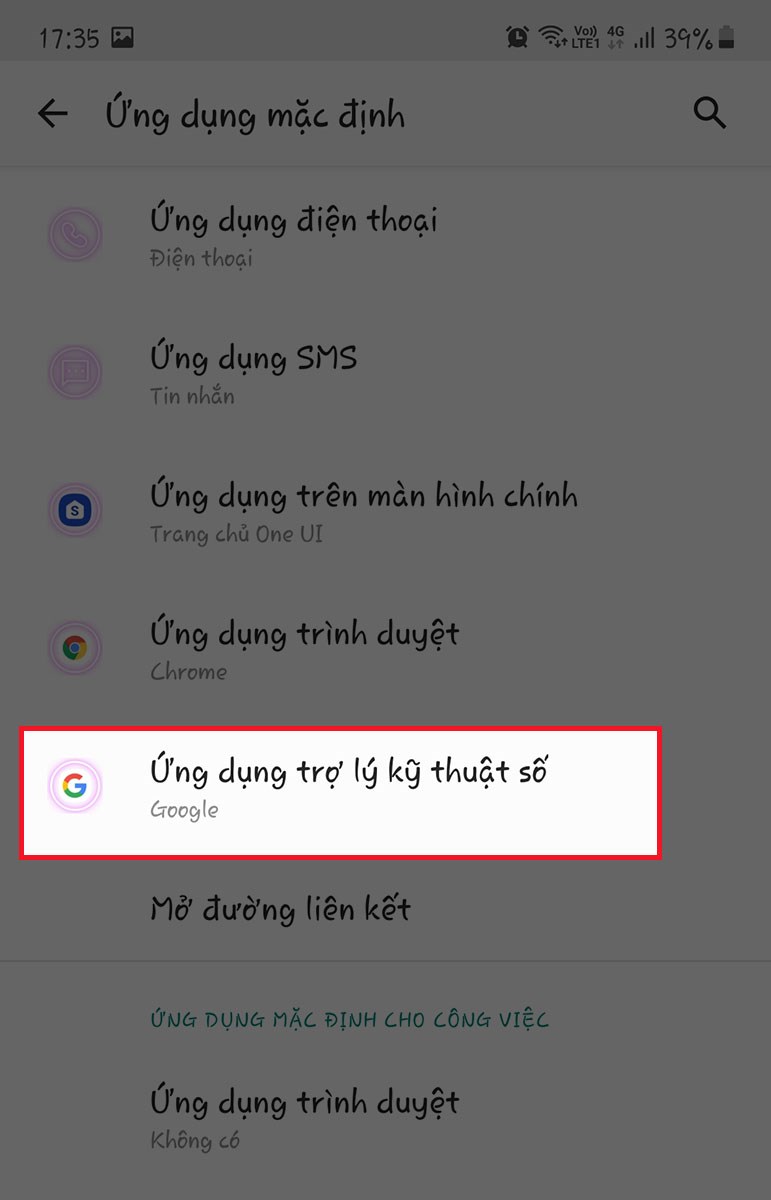
chọn Ứng dụng trợ lý kỹ thuật số
Bước 4: Sau đó, bạn ấn chọn Ứng dụng hỗ trợ thiết bị
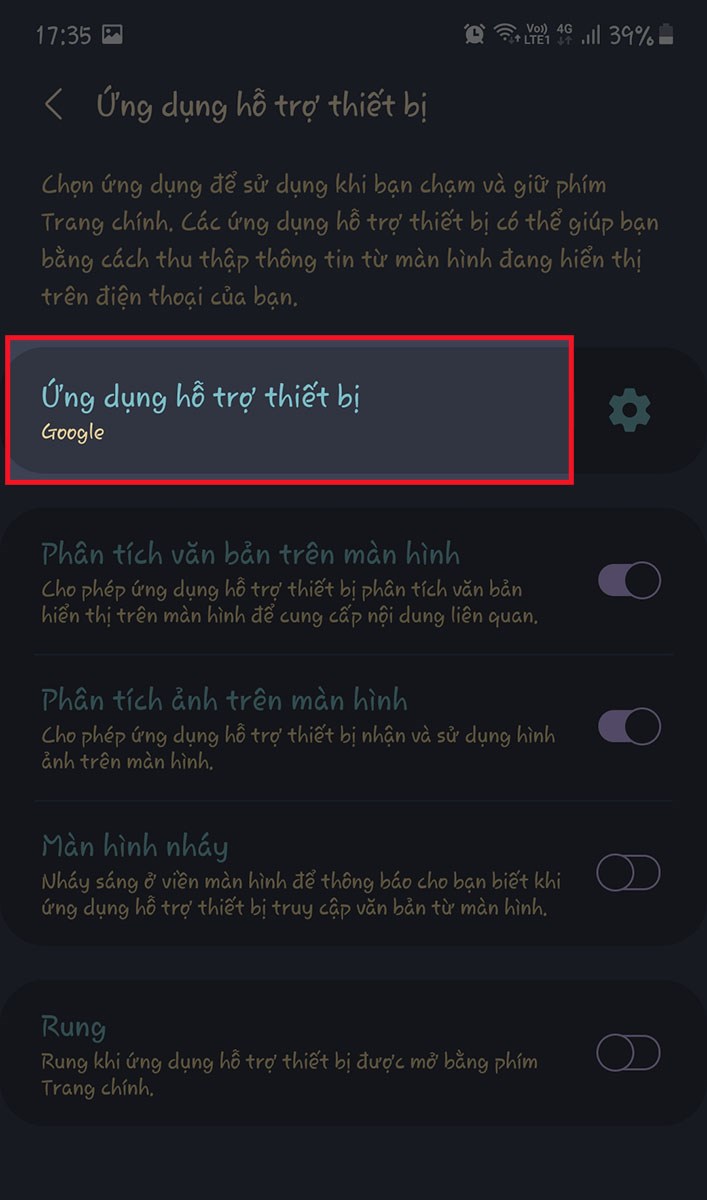
chọn Ứng dụng hỗ trợ thiết bị
Bước 5: Bạn chọn mục “Không có” để vô hiệu hóa Google Assistant vĩnh viễn
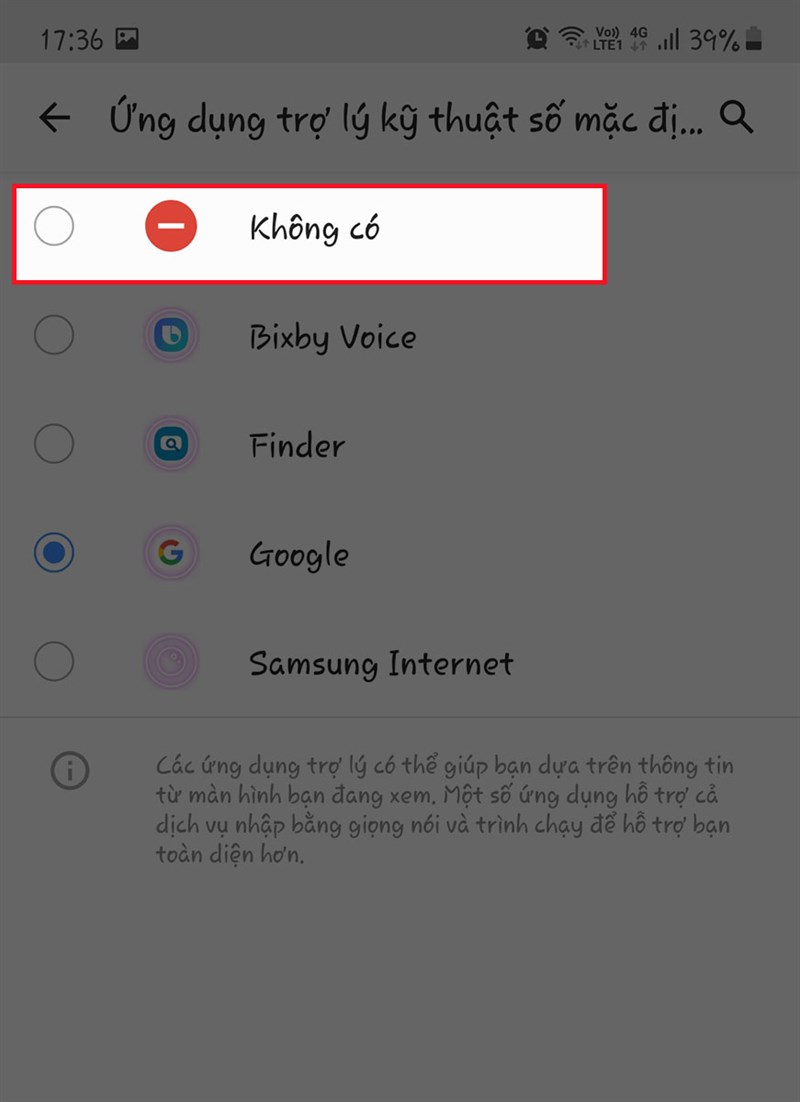
chọn mục “Không có” để vô hiệu hóa Google Assistant
2. Đối với điện thoại Oppo, Realme
A. Hướng dẫn nhanh
- Vào mục cài đặt chọn Quản lý ứng dụng
- Chọn Quản lý ứng dụng mặc định ở góc dưới màn hình
- Chọn Ứng dụng trợ giúp và nhập bằng giọng nói
- Chọn mục Ứng dụng trợ giúp
- Cuối cùng bạn chọn Không có để hoàn tất
B. Hướng dẫn chi tiết
Bước 1: Đầu tiên, bạn vào mục cài đặt chọn Quản lý ứng dụng
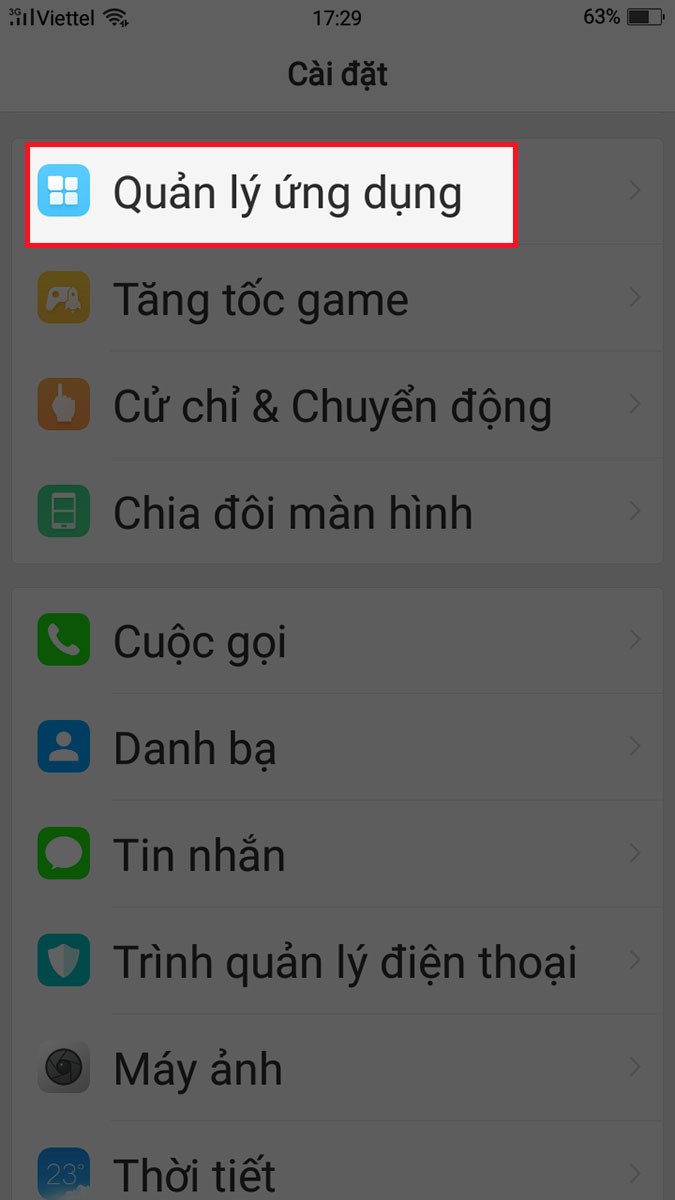
Vào phần quản lý ứng dụng trong phần cài đặt
Bước 2: Tiếp theo, Bạn chọn Quản lý ứng dụng mặc định ở góc dưới màn hình
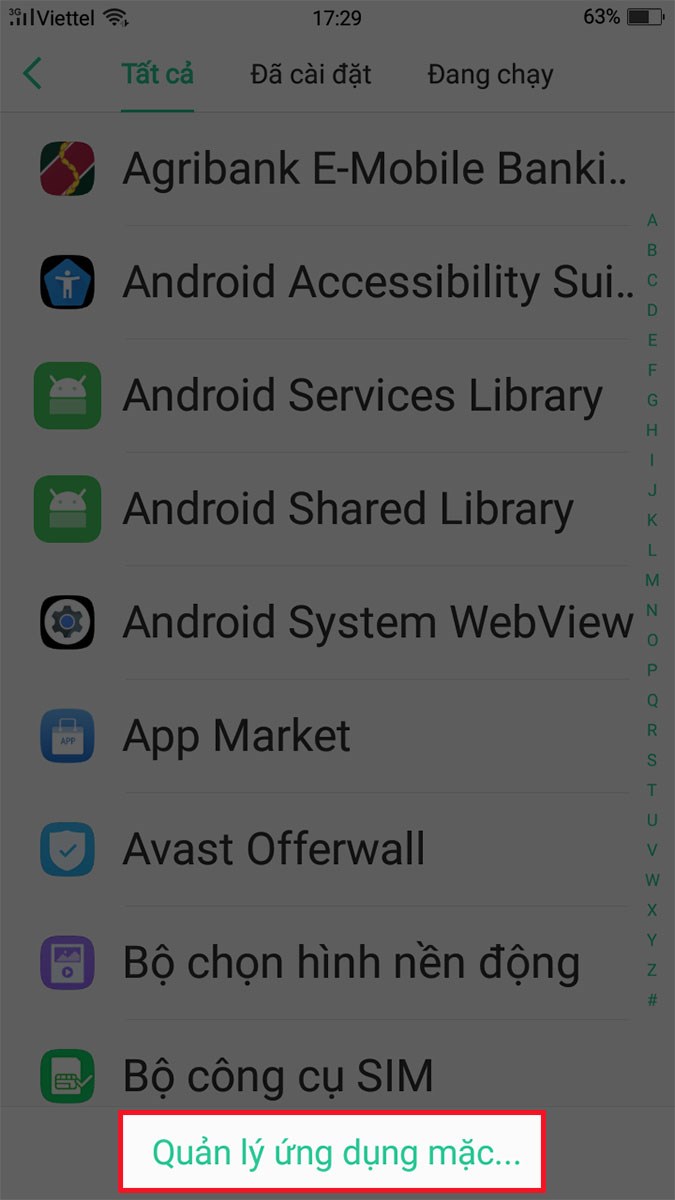
chọn Quản lý ứng dụng mặc định
Bước 3: Bạn chọn Ứng dụng trợ giúp và nhập bằng giọng nói
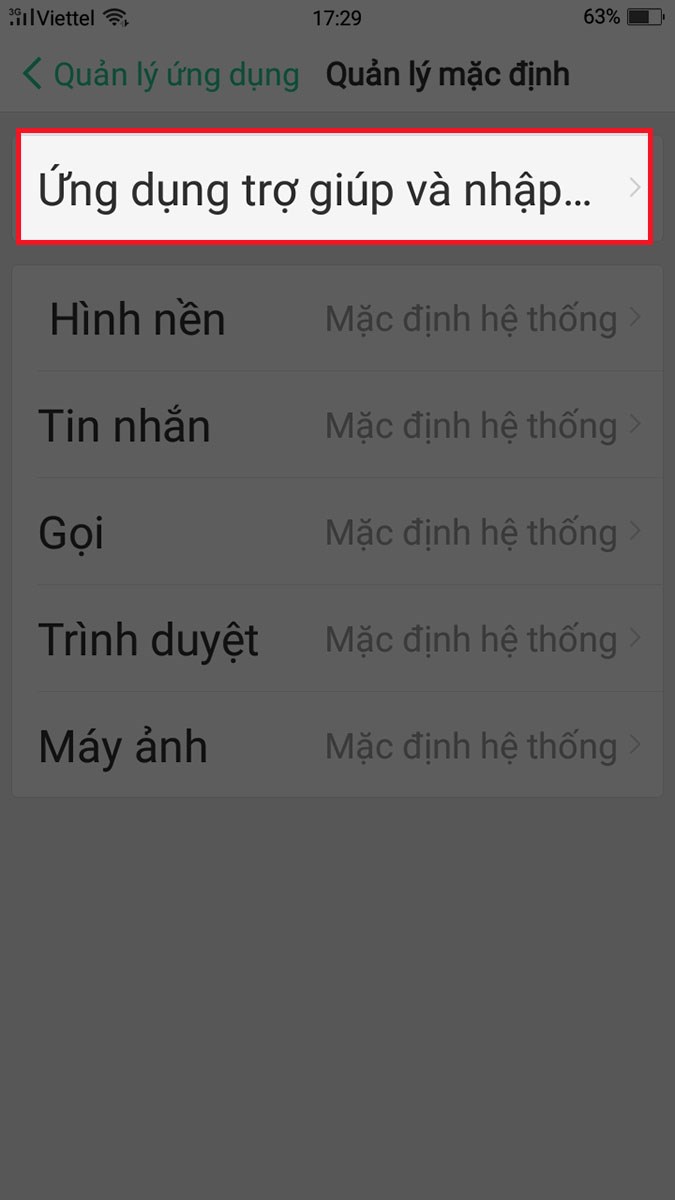
chọn Ứng dụng trợ giúp và nhập bằng giọng nói
Bước 4: Bạn chọn mục Ứng dụng trợ giúp
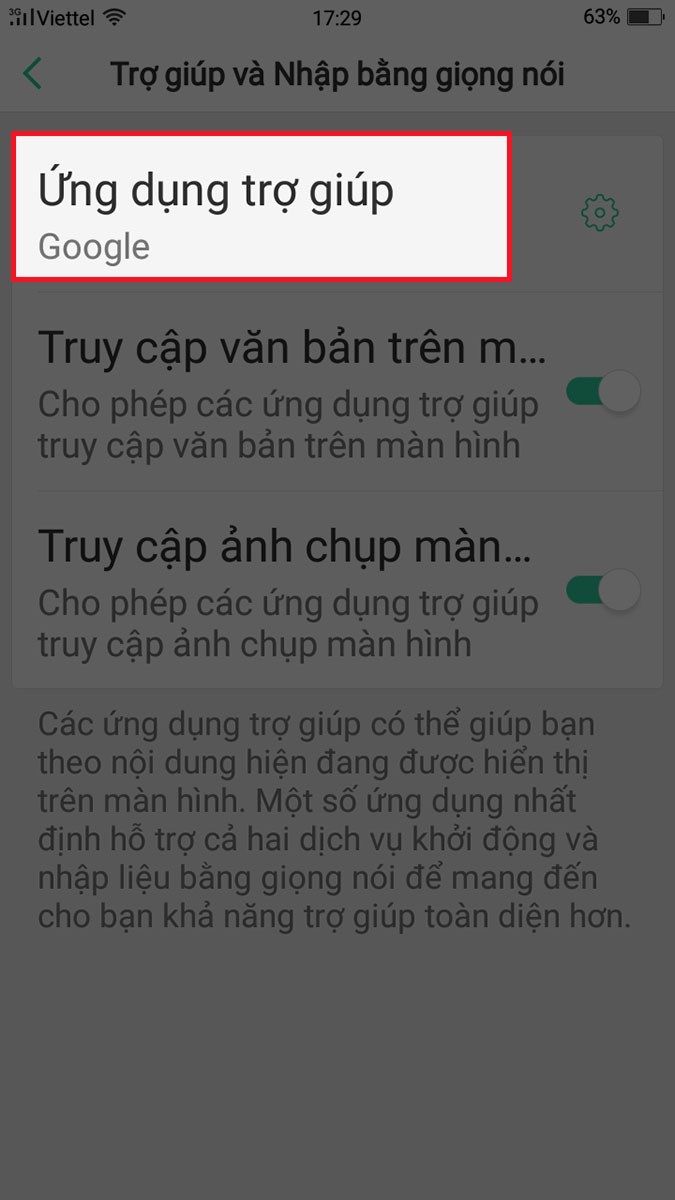
chọn mục Ứng dụng trợ giúp
Bước 5: Cuối cùng bạn chọn Không có để hoàn tất
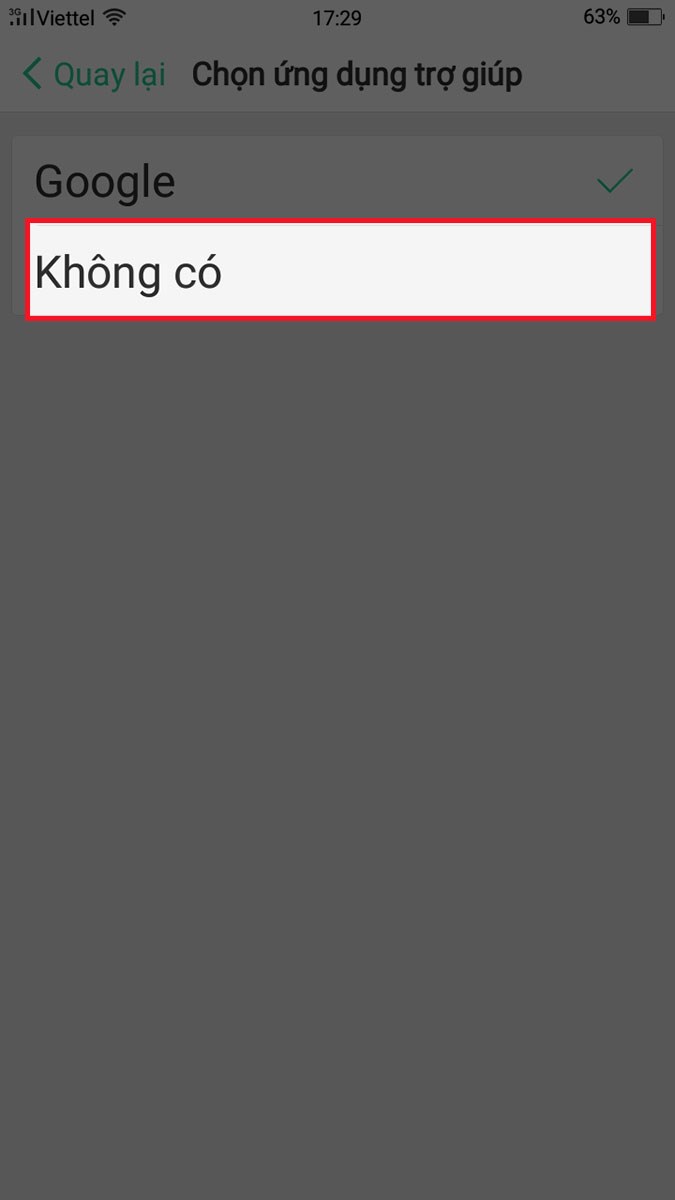
chọn Không có để hoàn tất
3. Đối với điện thoại Xiaomi
A. Hướng dẫn nhanh
- Vào mục cài đặt, chọn mục Ứng dụng và thông báo
- chọn mục Ứng dụng mặc định
- chọn Ứng dụng trợ lý
- Tiếp theo, bạn chọn”Không có” để hoàn tất
B. Hướng dẫn chi tiết
Bước 1: Vào mục cài đặt, chọn mục Ứng dụng và thông báo

Vào mục Ứng dụng và thông báo trong phần cài đặt
Bước 2: Tiếp theo, bạn chọn mục Ứng dụng mặc định
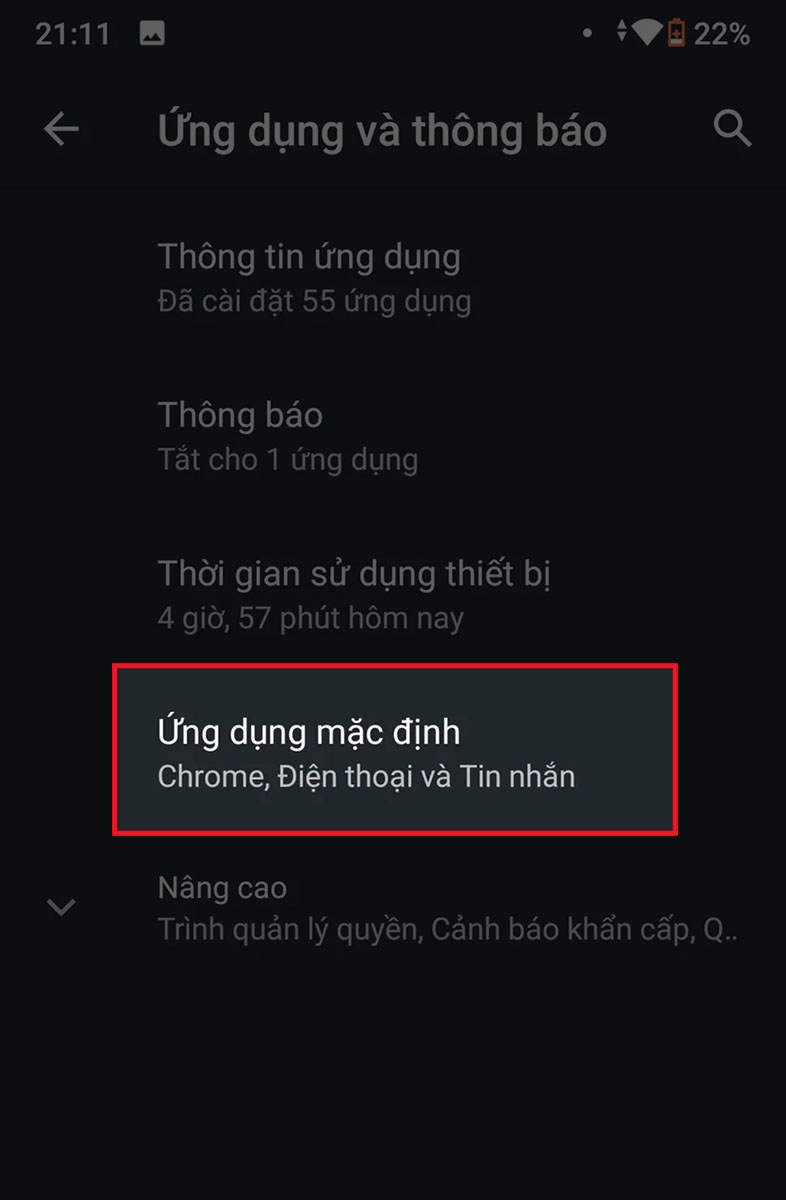
chọn mục Ứng dụng mặc định
Bước 3: Sau khi vào giao diện của ứng dụng mặc định, bạn chọn Ứng dụng trợ lý
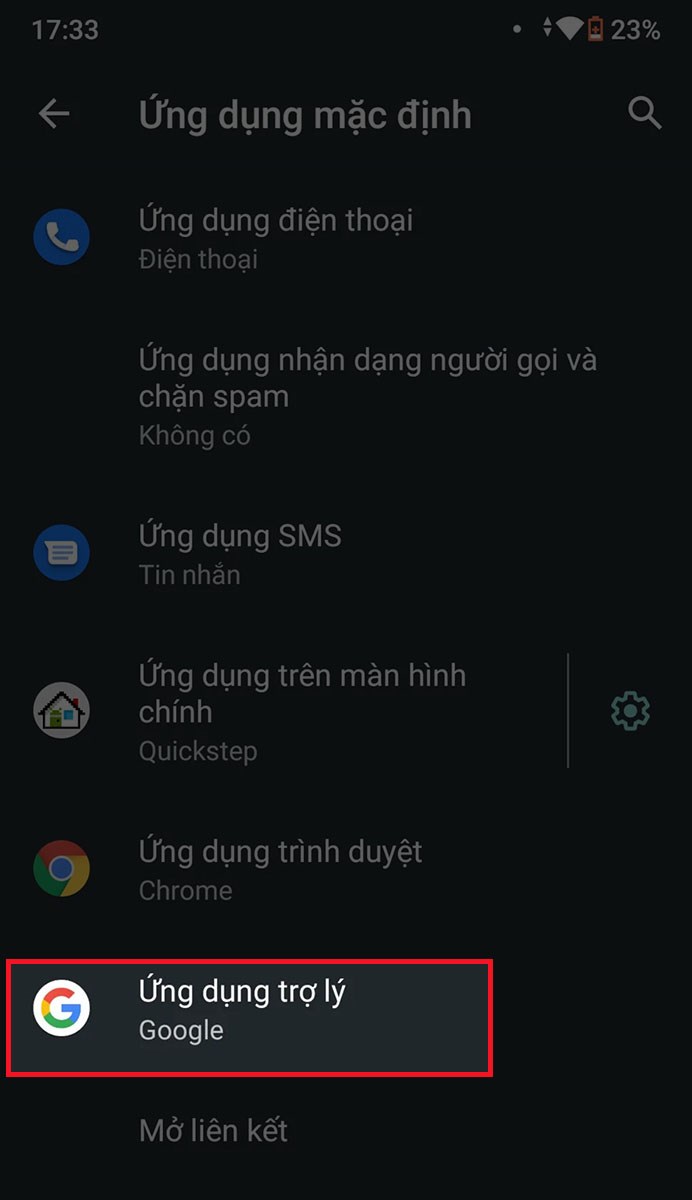
Bước 4: Tiếp theo, bạn chọn”Không có” để hoàn tất
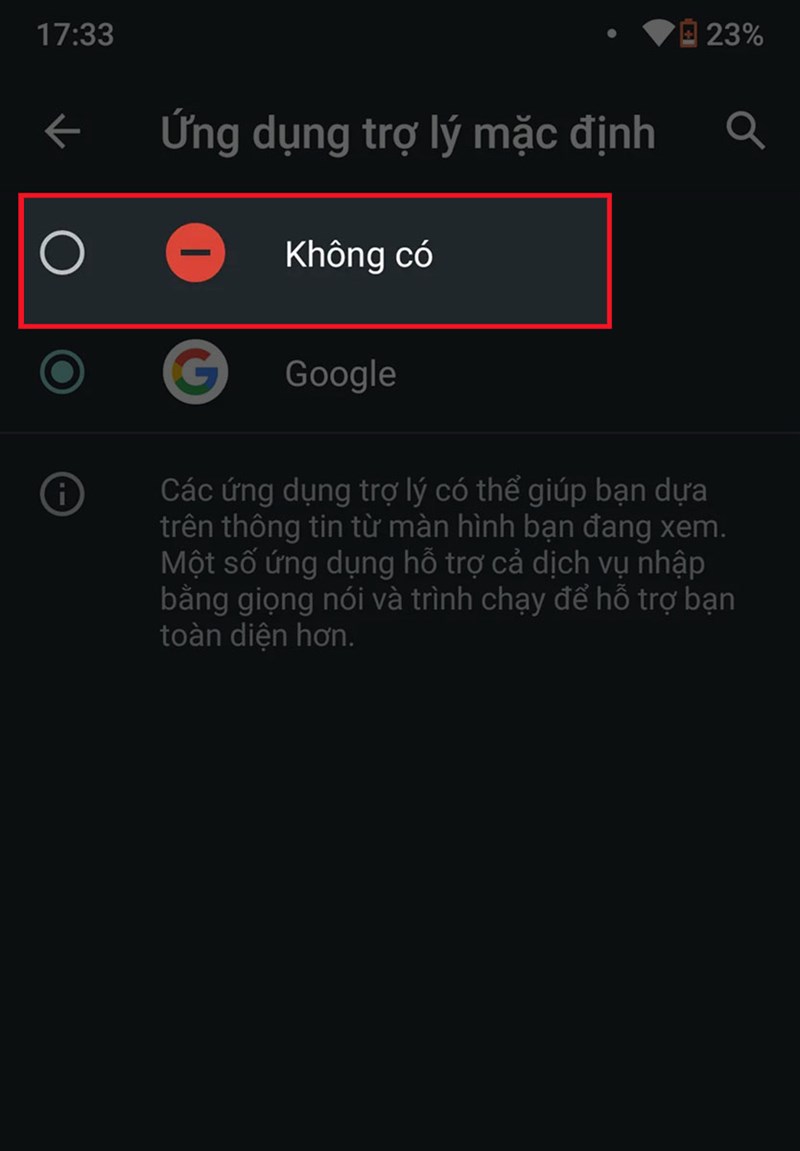
chọn”Không có” để hoàn tất
Bước 5: Kiểm tra hệ thống đã trả về trạng thái Không có chưa để hoàn tất
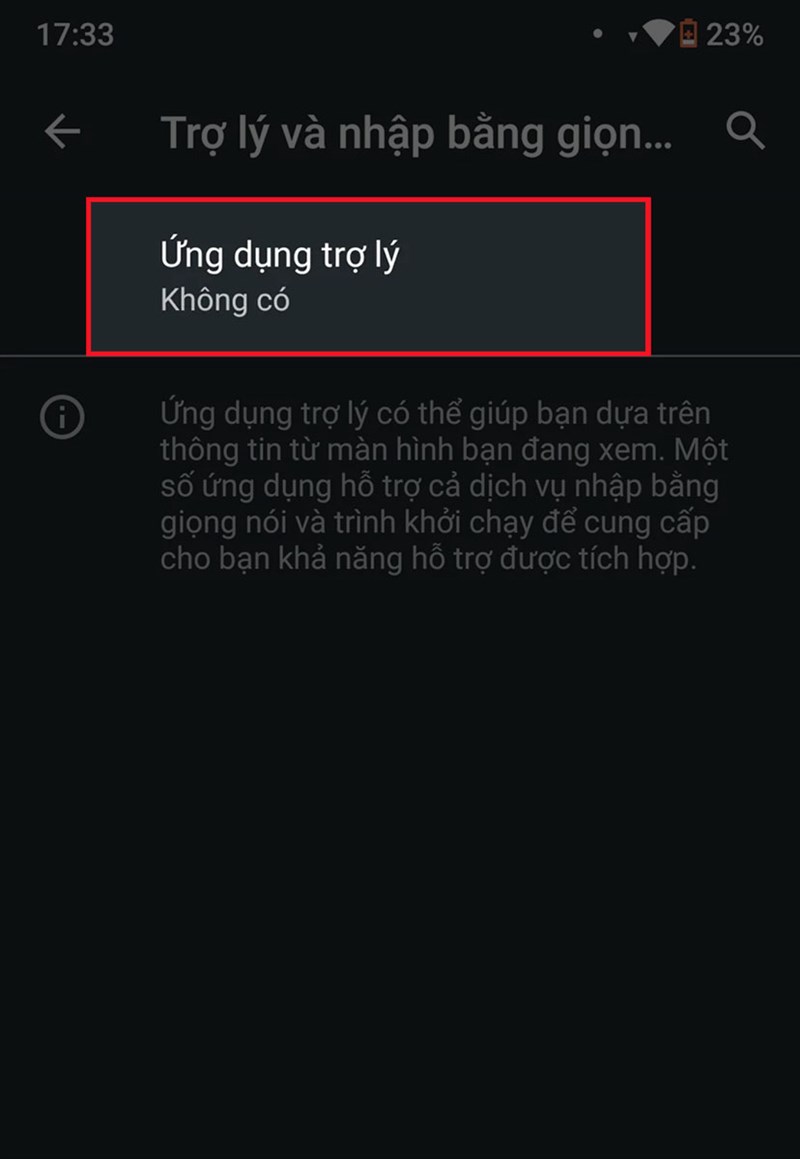
kiểm tra
Bài viết trên mình đã giới thiệu các bạn cách tắt, gỡ bỏ hoàn toàn trợ lý ảo Google Assistant. Hy vọng bài viết sẽ giúp ích cho bạn. Nếu thấy hữu ích hãy chia sẻ đến bạn bè cùng biết nhé!
















